苹果的录视频功能在哪里打开 苹果手机iOS11版本如何录制屏幕视频
苹果的录视频功能在哪里打开?苹果手机iOS11版本如何录制屏幕视频?这是许多苹果手机用户常常问到的问题,随着技术的不断进步,苹果手机的操作系统也在不断更新。iOS11版本为用户提供了更多便利和创造性的功能,其中之一就是屏幕录制。通过屏幕录制功能,用户可以轻松地记录手机屏幕上发生的一切,包括游戏操作、应用演示、教程展示等。如何开启苹果手机的屏幕录制功能呢?本文将为您详细介绍。
操作方法:
1.由于屏幕录制功能是被集成在控制中心里的,而在默认情况下。又是未添加到控制中心里,所以需要去手动添加。首先请依次进入「设置-控制中心」,如图所示。
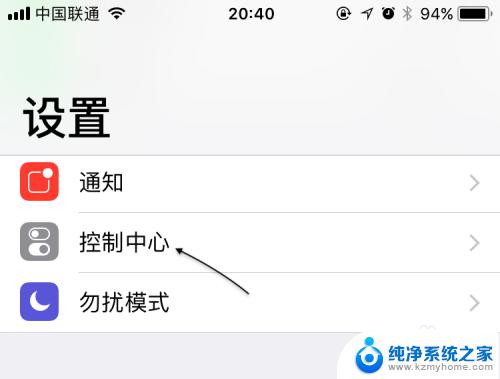
2.随后在控制中心设置列表中,找到「Screen Recording」选项,由于是测试版,也许后期正式应该会叫做屏幕录制。然后不回到控制中即可,如图所示。
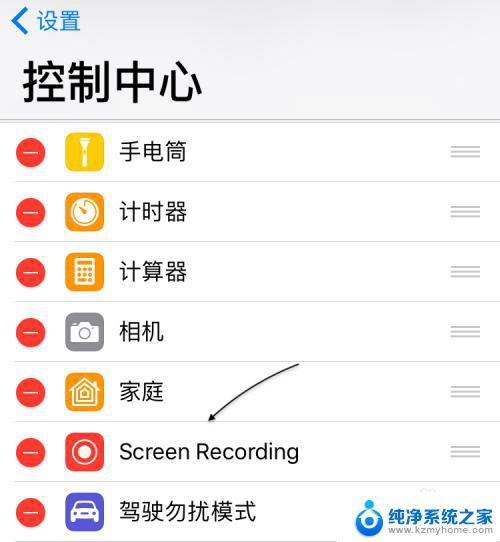
3.接下来呼出控制中心,然后便可以看到屏幕录制按钮了,如图所示。
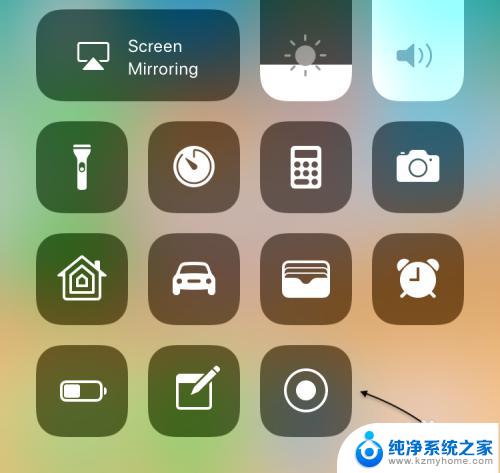
4.可以直接点击屏幕录制按钮开始,当然也可以通过 3D Touch 重力按压得到更多的选项,即可以同时打开手机的话筒进行录制。比如你想录制一个一边操作一边讲解的视频,这个功能就显得非常有用了。
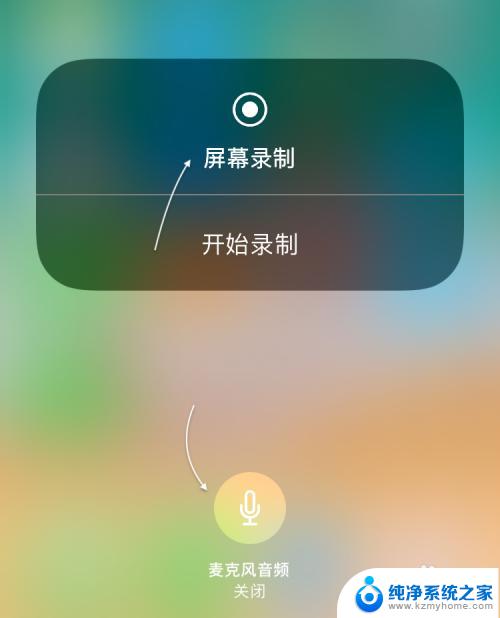
5.随后会看到屏幕顶部有蓝色的录制状态显示,如下图所示。
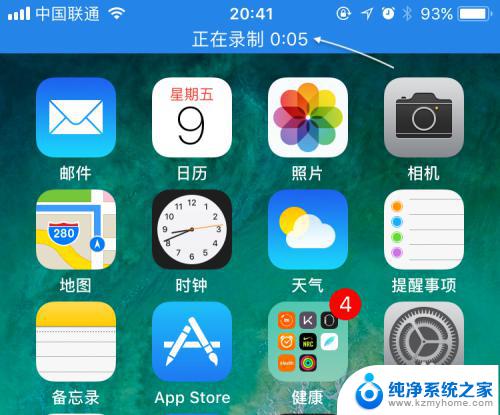
6.如果想要停止录制屏幕视频的话,点击它或是再次点击控制中心里的录制按钮,再点击「停止」按钮即可。
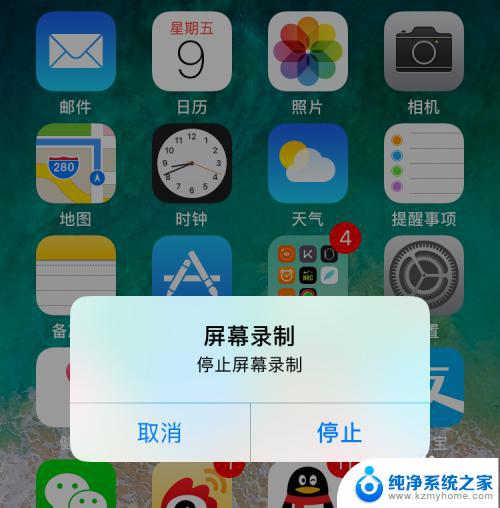
7.随后在屏幕上会提示刚刚录制的视频已经保存到系统相册中,如图所示。
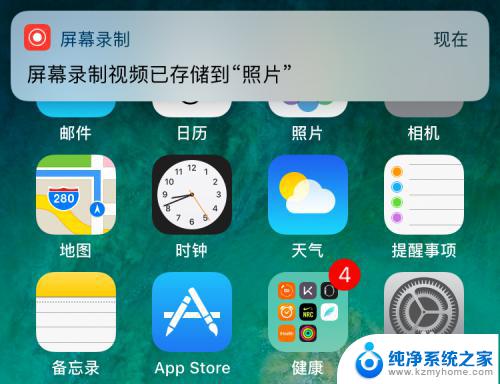
8.打开相册后,可以找到刚刚录制的视频。
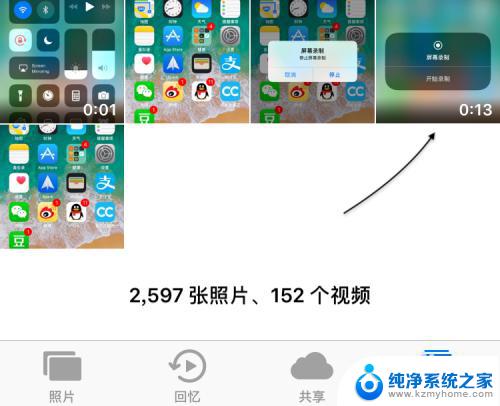
以上是有关苹果录制视频功能的开启方法,如果您遇到了同样的问题,可以参考本文中提到的步骤进行修复,希望这篇文章对您有所帮助。
苹果的录视频功能在哪里打开 苹果手机iOS11版本如何录制屏幕视频相关教程
- 苹果的录屏怎么调出来 如何打开苹果录屏键
- 微信视频录像功能怎么开启 微信录屏怎么设置
- 怎么录制mp4格式的录音 如何使用电脑系统录制mp4视频
- 苹果为什么访问限制无法退出登录 苹果ID如何退出登录
- 怎么录视频把手机音乐录进去 怎么将手机录音与视频合并
- 苹果手机屏幕点不动怎么强制关机 苹果手机如何强制关机方法
- 微软升级网页版和Win11新版Outlook:视频录制和播放功能上线
- 苹果卡死机了强制关机 苹果手机如何强制关机
- 苹果的文件管理在哪里找到 苹果文件管理器在哪里找到
- 恢复出厂设置在哪里苹果 苹果手机恢复出厂设置方法
- 如何安全拆卸显卡的详细步骤与注意事项,让你轻松拆解显卡!
- 英伟达对AI的理解和布局,黄仁勋在这里讲清楚了:探索英伟达在人工智能领域的战略布局
- 微软未来将继续推出Xbox硬件,掌机设备蓄势待发最新消息
- AMD锐龙AI 9 HX 370游戏性能领先酷睿Ultra 7 258V 75%
- AMD裁员上千人,市场“吓坏”!英伟达会超越吗?
- Win11 23H2用户反馈微软11月更新导致错误显示“终止支持”问题解决方案
微软资讯推荐
- 1 详细教程:如何在电脑上安装Win7系统步骤解析,零基础教学,轻松搞定安装步骤
- 2 如何查看和评估电脑显卡性能与参数?教你如何正确选择电脑显卡
- 3 微软酝酿Win11新特性:图表显示过去24小时PC能耗数据
- 4 倒计时!Windows 10要“退休”啦,微软官方支持即将结束,升级Windows 11前必读!
- 5 Windows 11 的 8个令人头疼的细节及解决方法 - 如何应对Windows 11的常见问题
- 6 AMD Zen 6架构台式机处理器将保留AM5兼容性,预计最快于2026年末发布
- 7 微软技术许可有限责任公司获得自动恶意软件修复与文件恢复管理专利
- 8 数智早参|微软斥资近百亿美元租用CoreWeave服务器,加速云计算发展
- 9 Win10 如何优化系统性能与提升使用体验?教你简单有效的方法
- 10 你中招了吗?Win11 24H2离谱BUG又来了,如何应对Win11最新版本的问题
win10系统推荐
系统教程推荐
- 1 win11怎么运行cmd 如何在Windows系统中以管理员身份运行cmd命令
- 2 win11在哪里设置屏保密码 win11屏保密码设置方法
- 3 win11哪里找程序 Win11程序和功能设置在什么位置
- 4 win11电源快速启动 win11如何开启快速启动
- 5 win11电脑怎么测屏幕坏点 Windows超级管理器如何诊断硬盘坏点
- 6 win11无法访问已共享电脑 Win11 24H2共享文档NAS无法进入解决方法
- 7 win11如何用脚本设置默认打开方式 Win11 PDF默认打开方式设置方法
- 8 win11设置待办事项 番茄ToDo待办内容设置方法
- 9 win11打开防火墙 Win11防火墙开关在哪里
- 10 win11怎样关闭询问 番茄ToDo休息计时前如何取消询问